Cos’è il Backup
Ogni iPhone è un forziere di dati preziosi, dai contatti che chiamate più spesso, ai comandi che impartite a Siri, comprese le foto della dolce metà, i messaggi degli amici, le comunicazioni di lavoro, le carte di credito, i documenti o le carte d’imbarco. Praticamente è il contenitore della vostra intera esistenza digitale. Per questo motivo è fondamentale ricorrere a tutti gli escamotages tecnici disponibili per preservare l’integrità delle informazioni e recuperarle in caso di problemi.
Il backup è proprio questo: una copia di sicurezza dei dati che può essere richiamata al momento del bisogno; perché sia efficace, tuttavia, bisogna che risponda ad alcuni rigidi parametri:
- Affidabilità: La copia di sicurezza deve sempre avvenire sui sistemi più sicuri possibile; un hard disk fisso è meglio di un disco portatile perché meno soggetto a usura o frizioni. Un servizio On the Cloud come iCloud è ancora meglio, perché gode di un’affidabilità di classe enterprise.
- Continuità: Se fate un backup una volta al mese, mettiamo il 1º, e l’iPhone si rompe il 30, avrete perso tutti i dati, i save game, i calendari e i documenti creati dal 2 del mese fino a quel momento. Va da sé, dunque, che per vivere sereni occorre aumentare la frequenza dei backup il più possibile. Una volta al giorno sarebbe ottimale, ma considerate che il Mac con Time Machine ne fa uno ogni ora. Questo per darvi l’idea di cosa parliamo.
- Ridondanza: Affinché un backup sia utile, deve avvenire su dispositivi diversi da quello di origine. L’optimum (per autentici paranoici) sarebbe di fare due backup diversi, su due sistemi o macchine diverse. A chi fa backup su iCloud, consigliamo comunque effettuarne qualcuno su Mac di tanto in tanto, per la semplice ragione che perfino un sistema all’avanguardia come quello può creare backup corrotti. Avere un piano B, in questi casi, può fare la differenza.
Tipi di Backup
Potete effettuare un backup di iPhone su un computer Mac o Windows attraverso iTunes, oppure -da macOS Catalina in poi- direttamente nel Finder, sul Macintosh HD principale o su un disco collegato esterno; in alternativa ci sono utility che permettono di fare la stessa cosa ma in automatico e senza cavi. Per i più pigri, c’è sempre iCloud. A voi la scelta.
Su iTunes
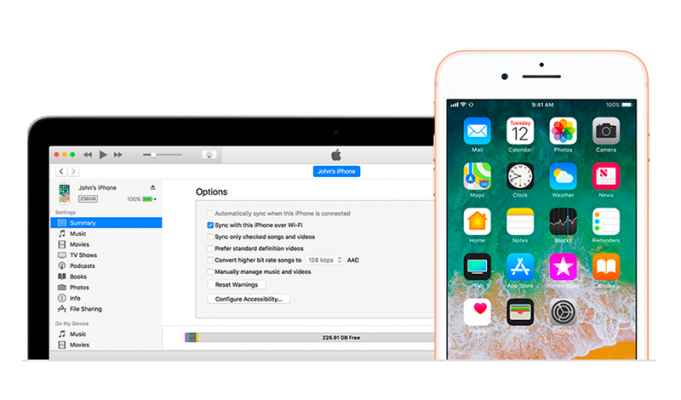
Questo è il metodo storico; si collega iPhone col cavo USB (oppure anche in wireless, se avete configurato il sync senza fili), si apre iTunes e infine si fa clic sul pulsante Sincronizza in basso a destra. A quel punto, l”applicazione farà prima un backup di tutto il dispositivo, e solo dopo passerà al travaso dei dati. Semplice e indolore.
Su Finder
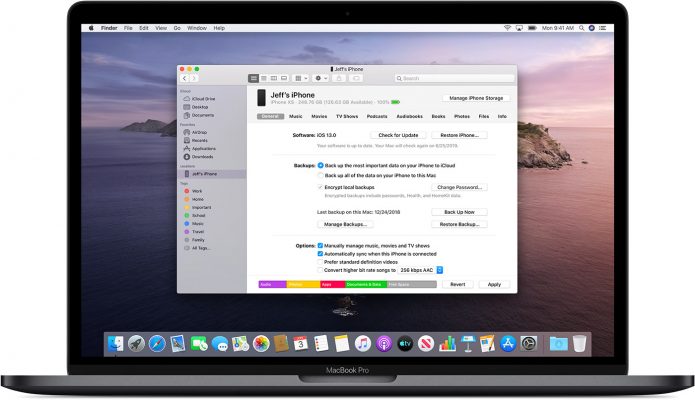
Se avete un Mac aggiornato a macOS Catalina (la versione definitiva sarà disponibile a partire da ottobre 2019), allora iTunes per voi è solo un ricordo del passato. Con questa build è infatti stato mandato ufficialmente in pensione e le sue funzionalità sono state suddivise tra diverse app: Musica, Podcast e Libri e TV; le feature di sincronizzazione invece sono state ereditate dal Finder.
In altre parole, è sufficiente collegare il cavo (o neppure quello, se avete abilitato il sync wireless) e l’iPhone comparirà direttamente nella barra laterale sinistra del Finder. Facendoci clic sopra avrete a disposizione le vecchie opzioni di iTunes.
La Terza Via
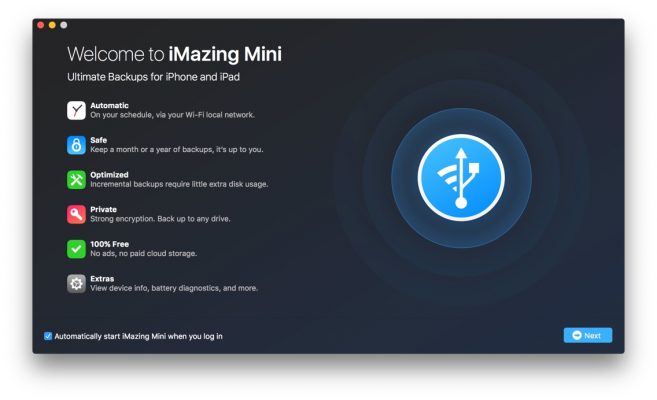
Se gli strumenti integrati nel Mac vi vanno un po’ stretti, e non vi va di spendere soldi in un abbonamento iCloud, avete a disposizione una soluzione ibrida completamente gratuita che forse vi tornerà comoda. Esistono diverse app che permettono di assolvere alle funzioni di sincronizzazione e backup, e spesso fanno molto più della combo iTunes+Finder, ma ce n’è una che brilla su tutti.
Ci riferiamo ad iMazing mini, un’utility gratuita contenuta nell’app a pagamento “iMazing” e che consente di impostare una routine di backup automatica di tutti i propri dispositivi iOS. La copia avviene sul Mac locale, in modo del tutto trasparente all’utente e all’orario prefissato, un po’ come se fosse iCloud ma senza abbonamento. Potete scaricarla da qui.
Leggi anche: Backup iCloud: cos’è, come funziona e perché va usato
Corso di iCloud & Backup
E se neppure così siete venuti a capo della questione, allora per voi serve il trattamento d’urto totale: un bel Corso in Aula di iCloud & Backup in cui vi mostreremo come effettuare correttamente un backup senza rischiare di trovarsi a terra, evitare gli errori più comuni e infine come gestire il proprio Apple ID. Il prossimo si tiene a Thiene (e abbiamo fatto pure il gioco di parole) lunedì 16 settembre 2019. Costa solo 47€ e potete iscrivervi al telefono, nei negozi di Thiene e Bassano, oppure comodamente online. I posti sono soggetti a esaurimento, quindi conviene fare presto.
 Anche tu ami Telegram? Allora iscriviti al canale Telegram di Ipermela per restare sempre aggiornato su tutte le ultime novità Apple. Ogni giorno trucchi e segreti su Mac e iPhone, anticipazioni e prove. La community degli ipernauti ti aspetta.
Anche tu ami Telegram? Allora iscriviti al canale Telegram di Ipermela per restare sempre aggiornato su tutte le ultime novità Apple. Ogni giorno trucchi e segreti su Mac e iPhone, anticipazioni e prove. La community degli ipernauti ti aspetta.


